厳選!シンプルな顔文字一覧表サイトの使い方記事です。
このサイト、自分で作っておいて、実は便利だと最近になって気づいたので、せっかくなので使い方の説明をしたいと思います。
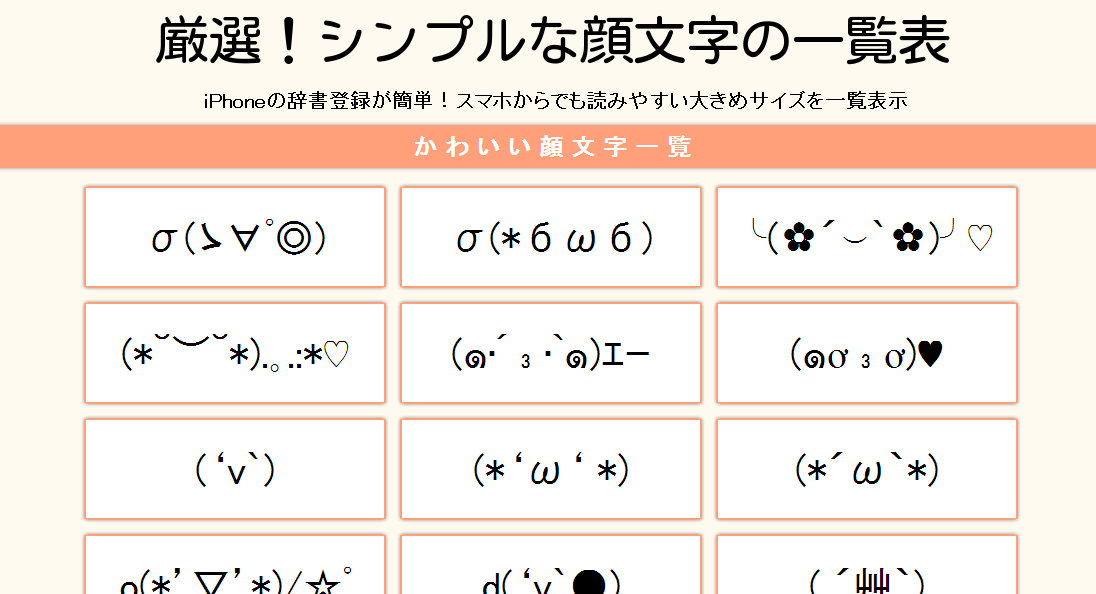
[ad#adtop]
作成した動機・背景
ブログを書いたりする際に、割と顔文字使うのですが、都度、探すのが面倒なので、自分がよく使う顔文字をまとめておけるWEBページを作ろうと思いました。WEB上でまとめておけば、インターネットが使える環境ならどのPCからでもアクセスできるので便利でした。
作成にあたっては、スマホからでも見やすいというのを心がけることにしました。いろいろ試した結果、3行の一覧表で、PCからでもiPhoneからでも許容できるサイズ感のレイアウトに落ち着きました。
iPhone辞書登録の仕方
このサイトの使い方といっても、見てすぐわかる構成なので、書くこともなかったのですが、よく使うものってiPhoneに辞書登録しておけばインターネットがつながらない環境でも利用できて便利なので、辞書登録の仕方をまとめておきます。
1.まずお気に入りの顔文字を見つけたら、少し長めにタップします。すると以下のように顔文字の枠にすいついてくれます。(これ結構キモチいい!)
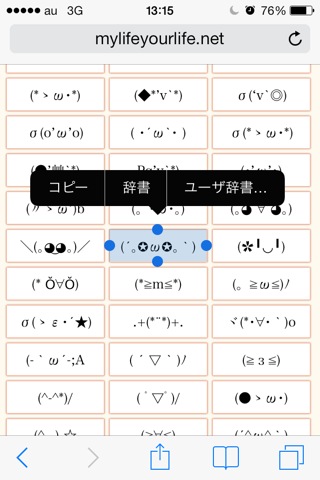
顔文字の上に表示されている通りですが、左から「コピー」「辞書」「ユーザー辞書…」と表示されているので、この一番右の「ユーザー辞書…」を選ぶと
以下のように、いきなりユーザー辞書登録画面に飛んでくれます。
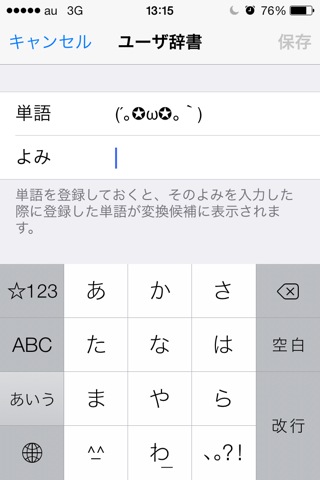
あとは、自分が文字入力中にこの顔文字を呼び出したい「よみ」をつけて右上の保存ボタンで登録完了です。簡単♪
※ちなみに、一部の顔文字では、以下のように「ユーザー辞書…」が表示されません。(原因不明・・・誰か知ってたら教えて)
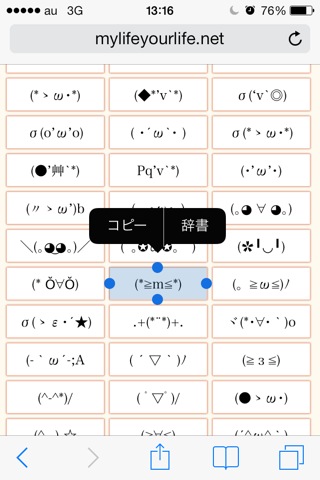
こういう場合は、「コピー」を選択して、iPhoneの設定>一般>キーボード>ユーザー辞書から地道に登録するしかありません。
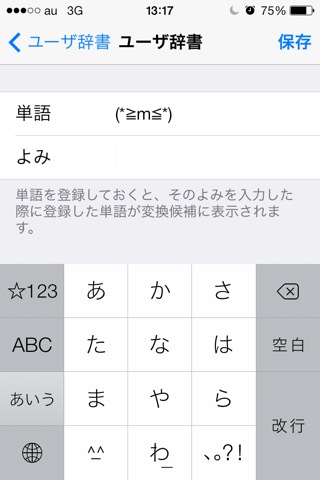
以上、簡単ですが、顔文字一覧表サイトの使い方でした。
お気軽にドシドシ使ってやってください!
[ad]